変数選択、コンピュータによる逐次選択selection
(目次)
1. コンピュータによる逐次選択
2. プログラムの開始
3. 変数選択
4. 残差の検討
1. コンピュータによる逐次選択

(解説)
1.コンピュータによる逐次選択について、説明して
行きます。
2.現実のデータ解析では、各段階で人間が固有技術で
判断すべきです。
3.エクセルのマクロによるプログラムにて、対応する
事が可能です。
4.以下の手順で実施します。
・プログラムの開始
・変数選択
・残差の検討
5.本ページのエクセルのマクロは、財団法人 実務教育研究所の「エクセルによる多変量解析実務講座」
から紹介しています。
2. プログラムの開始
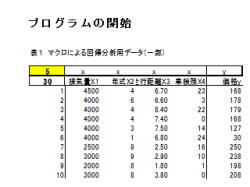
(解説)
1.プログラムの開始について、説明して行きます。
2.黄色のセルに、変数の個数を入力します。
3.その下に、データ数を入力します。
4.黄色のセルの右側に、下記の様に変数の記号を入力
します。
・説明変数: x
・目的変数: y
5.黄色のセルをクリックし、マクロ「回帰開始」を
実行します。
3. 変数選択
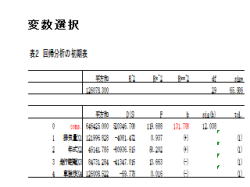
(解説)
1.変数選択について、説明して行きます。
2.上記のマクロ「回帰開始」を実行すると、左表が
表示されます。
3.以下の手順で、変数選択を実施します。
・平方和が最小になる変数xを探す。
・F>2なら、その変数xを取り込む。
・取り込む方法は、変数xをクリックし、マクロ
「回帰選択」を実行する。
4.追加した変数xを削除したい場合は、そのセルを
クリックし、マクロ「回帰選択」を実行します。
4. 残差の検討
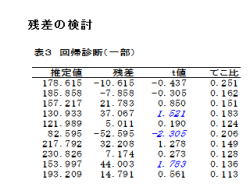
(解説)
1.残差の検討について、説明して行きます。
2.マクロ「回帰推定」を実行すると、回帰診断が表示
されます。
3.t値は、外れ値を見つける為です。t値の絶対値が
大きい程、外れ値の可能性が高いです。
・t値の絶対値≧1.5: 青字で表示
・t値の絶対値≧2.5: 赤字で表示
4.てこ比は、影響力大のサンプルを発見する為です。
・てこ比≧0.5: 色が変わる
品質管理ソフトは、下記をクリックして下さい。
本館:エクセル将棋館(品質管理ソフト)